Windows8系统调整网卡速率限制下载速度的方法
作者:深度技术员 文章来源:未知 发布时间:2018-03-19 14:19
有些windows8系统用户想要现在下载速度,却不知道要怎么操作,其实在win8系统的网卡高级属性中有一项网卡速率的参数,调整这个参数可以限制下载速度,那么该如何操作呢,下面给大家讲解一下Windows8系统调整网卡速率限制下载速度的方法吧。
1、同时按下“Win+X”组合键,呼出系统快捷菜单,然后点击“设备管理器”;

2、在设备管理器中,展开“网络适配器”,确定好我们在上网时所使用的网卡;
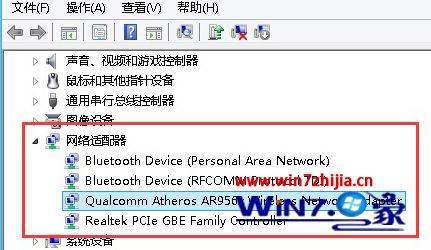
3、选中工作中的网卡名,然后单击右键,选择“属性”;
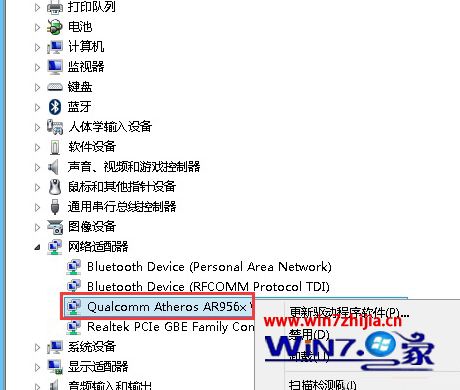
4、在属性界面选项卡中选择“高级”选卡,然后在下面熟悉栏中找到“Speed&duplex”(每个网卡调节速率名称不同,如果找不到该选项,我们可以把每个选项都点一下,当其值的位置出现了“Auto Negotiation”字样,那就对了),然后把其值修改为“10 Mbps Full Duplex”(10M就是从下载的时候最高速度为1MB)然后点击确定即可。
关于Windows8系统调整网卡速率限制下载速度的方法就给大家介绍到这边了,有需要的用户们可以采取上面的方法步骤来进行操作吧。



